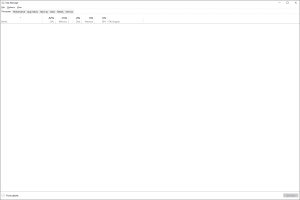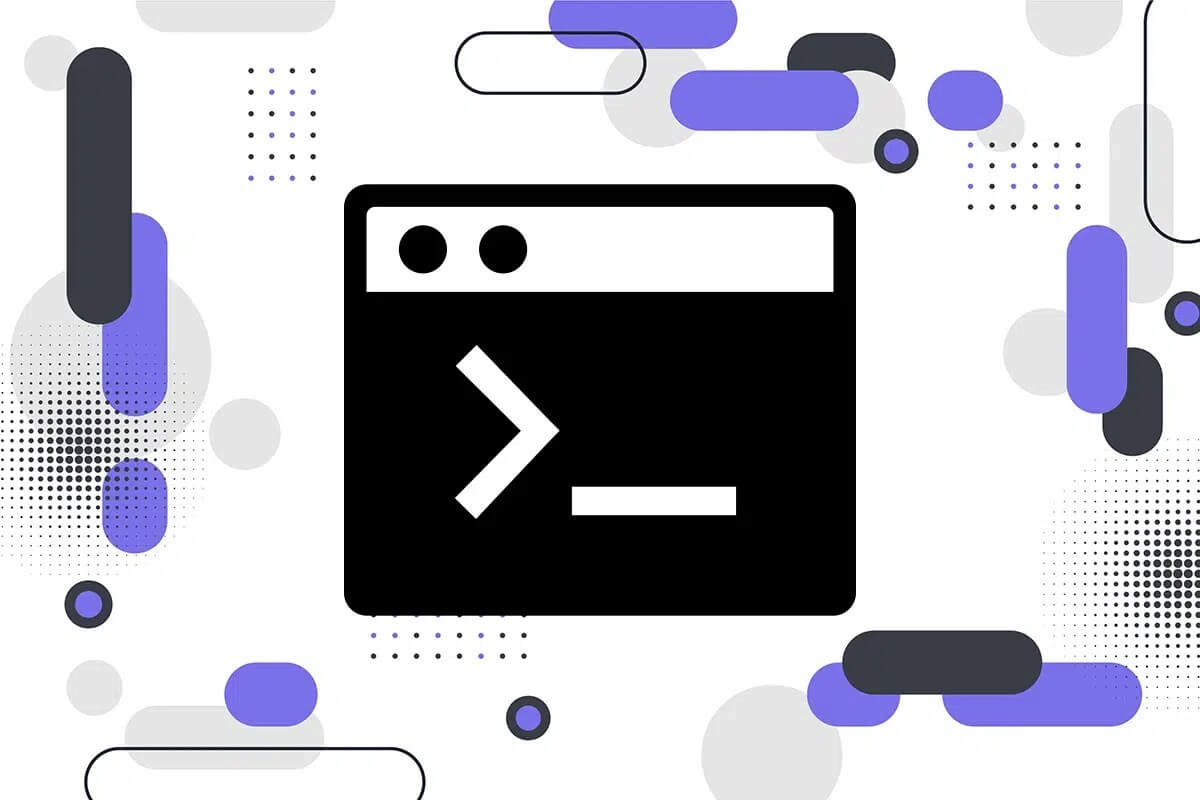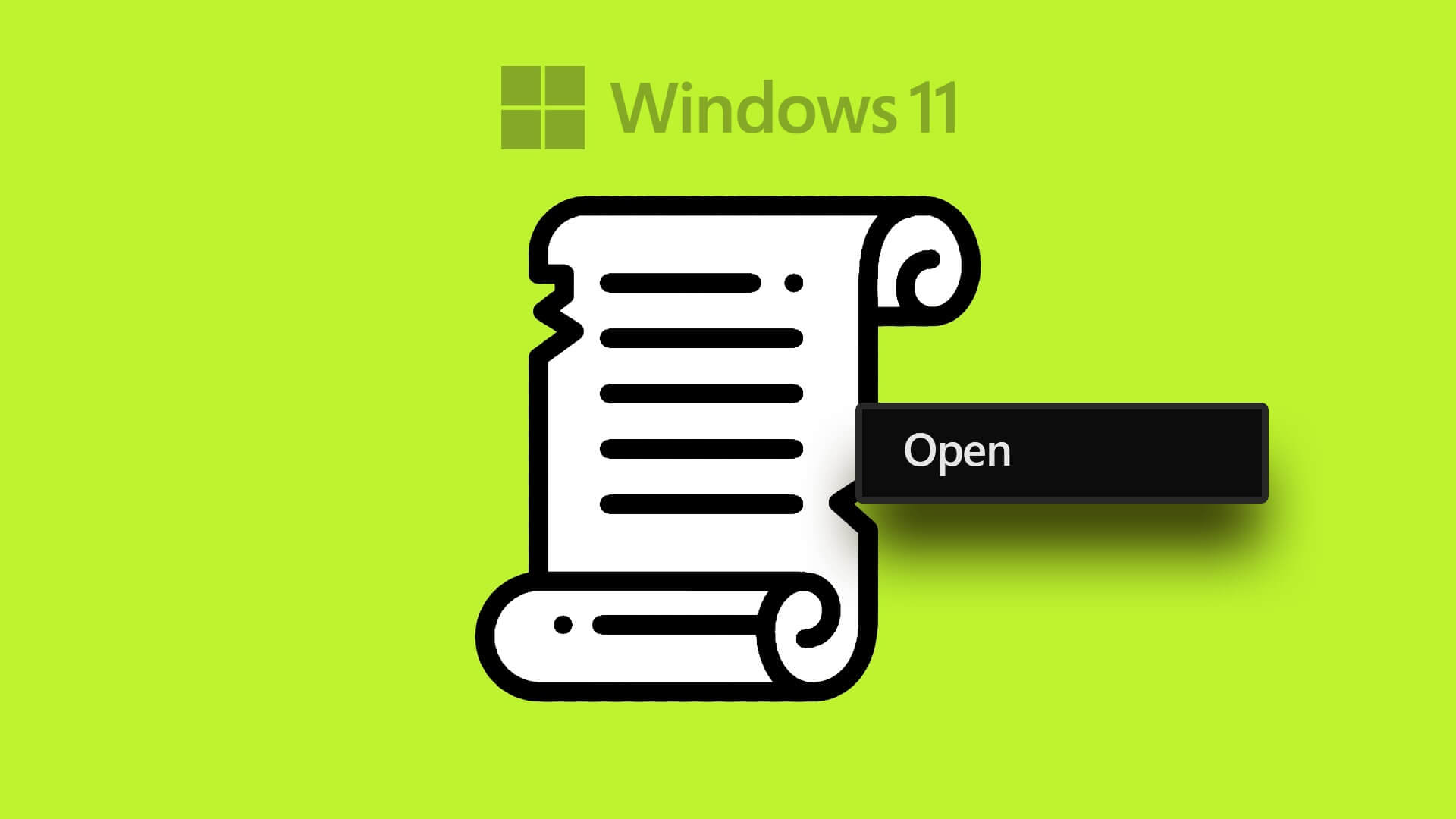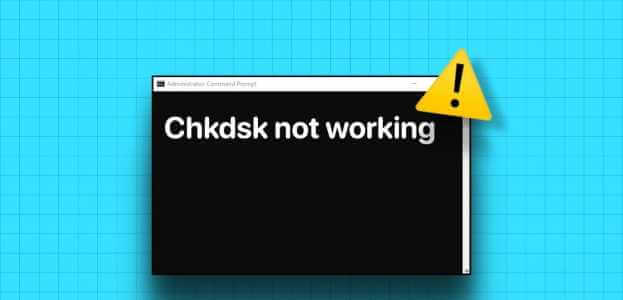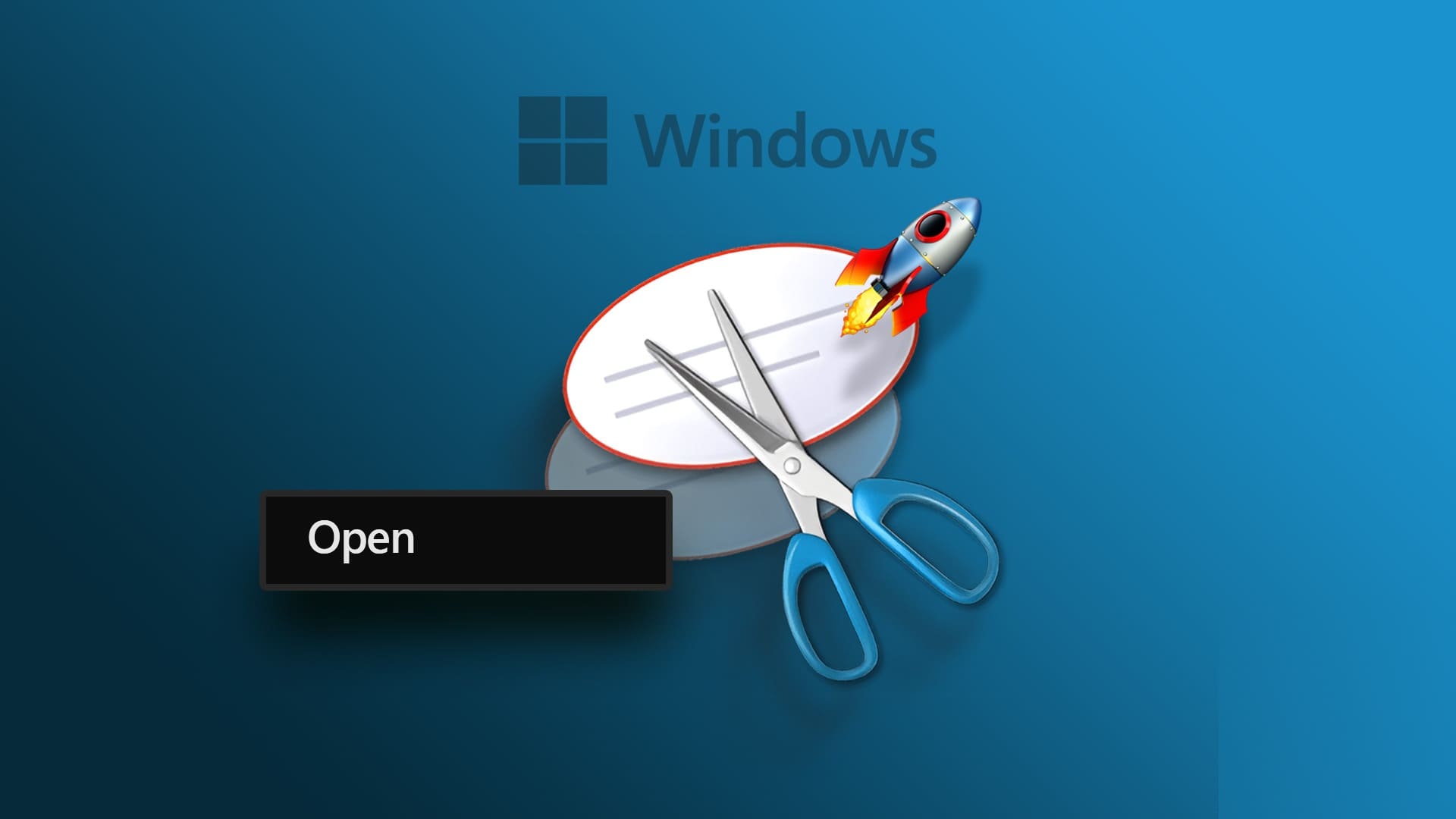Microsoft har hatt stor suksess med Teams. Det overskygget raskt konkurransen og ble det foretrukne valget for store organisasjoner der ute. Påliteligheten til appen overlater mye å være ønsket. kan støte på Feil ved pålogging til Microsoft Teams , OgSkjermdeling fungerer ikke og kommunikasjonsproblemer. Hvis du lider av sistnevnte, les videre for å fikse Microsoft Teams-tilkoblingsproblemer.

Microsoft Teams er den første appen som er åpen for mange brukere. Problemer med applikasjonstilkobling kan føre til uproduktive timer. La oss utforske problemet og starte dagen med bedriftsoppdateringer i Teams.
1. Sjekk din WI-FI-tilkobling
Dette er en av de største årsakene bak tilkoblingsproblemer i Teams. Hvis den bærbare datamaskinens Wi-Fi ikke fungerer effektivt, vil du ikke opprette en fungerende tilkobling i Teams.
Åpne Innstillinger-appen på Windows (bruk Windows + I) og gå til menyen Nettverk og Internett. Sørg for at Wi-Fi-tilkoblingen indikerer statusen til tilkoblingen.
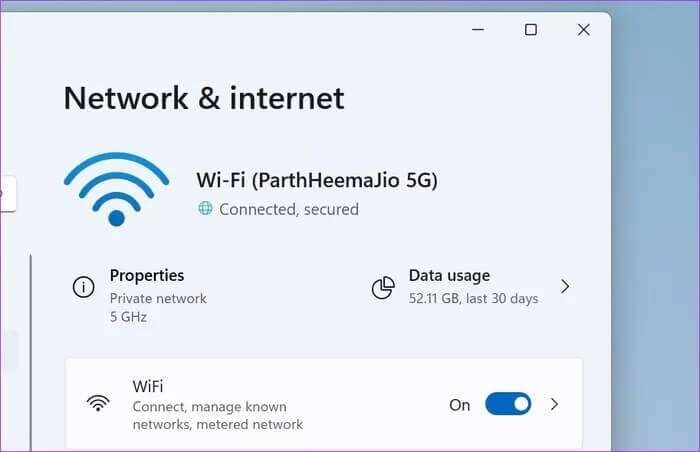
2. Sjekk ruteren
Hvis det er et problem med Wi-Fi-ruteren din, vil ikke Internett-tilkoblingen din fungere med noen tilkoblede enheter, enn si Windows-maskinen din.

3. Kjør det elektroniske feilsøkingsverktøyet
Tenk deg at Wi-Fi-tilkoblingen din fungerer bra på andre tilkoblede enheter, men ikke Windows-PCen din.
Microsoft tilbyr en innebygd feilsøking for å fikse problemer med Internett-tilkobling på datamaskiner. Slik kan du bruke den.
Trinn 1: Åpne Windows Settings-appen (bruk Windows + I).
Trinn 2: Gå til bestilling.
Steg 3: Velg Feilsøking fra følgende meny.
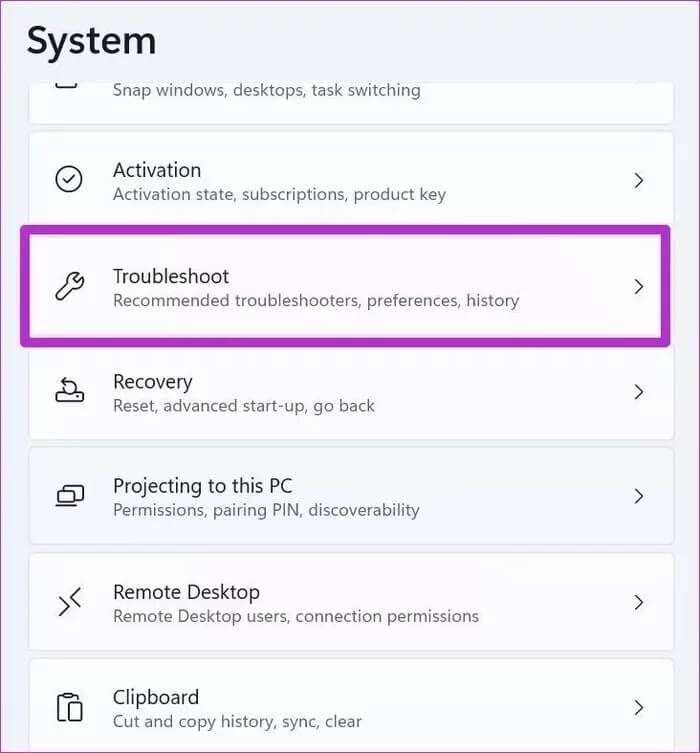
Trinn 4: Klikk på Andre feilsøkere.
Trinn 5: Kjør feilsøkingsprogrammet for Internett-tilkoblinger og la Windows reparere Internett-tilkoblingen på enheten din.
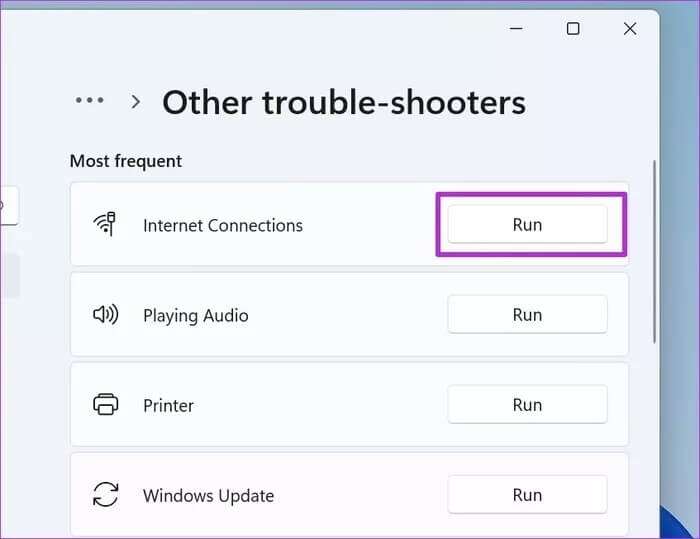
4. Stopp andre bakgrunnsprosesser
Strømmer du noen 4K-videoer i bakgrunnen eller laster ned store filer? Slike oppgaver krever mye internettbåndbredde. Dette lar Microsoft Teams håndtere lav båndbredde på datamaskiner.
Det kan føre til tilkoblingsproblemer rett fra splash-skjermen. Sett videostrømmingen eller nedlastingsprosessen på pause i bakgrunnen og prøv å bruke Teams igjen.
5. Tøm Lags cache
Lag samler inn hurtigbufferdata i bakgrunnen for å fremskynde visse oppgaver. Du kan tømme Teams-bufferen og koble til Teams-serveren igjen. Dette er hvordan.
Trinn 1: Trykk på tastene Windows + R og åpne spillelisten.
Trinn 2: skrive % appdata% MicrosoftTeams og trykk på Enter.
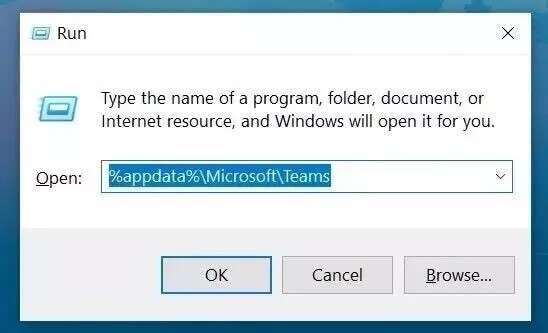
Steg 3: Teams-datafilene åpnes fra en liste File manager.
Trinn 4: Velg alle filene og fjern dem.
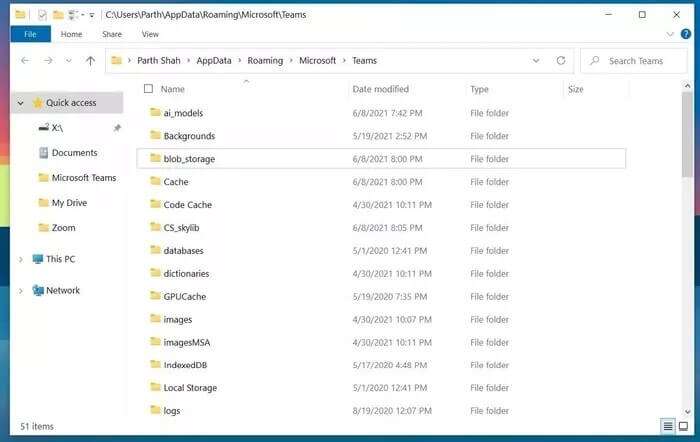
Åpne Microsoft Teams, og forhåpentligvis vil du ikke legge merke til Teams-tilkoblingsproblemer.
6. REPARER MICROSOFT-LAG
Microsoft tilbyr et innebygd reparasjonsverktøy for å fikse irriterende problemer med programmer installert på datamaskinen din. Slik kan du bruke den.
Trinn 1: Åpne Windows Settings-appen (bruk Windows + I).
Trinn 2: Gå til listen over applikasjoner.
Steg 3: Velg Programmer og funksjoner.
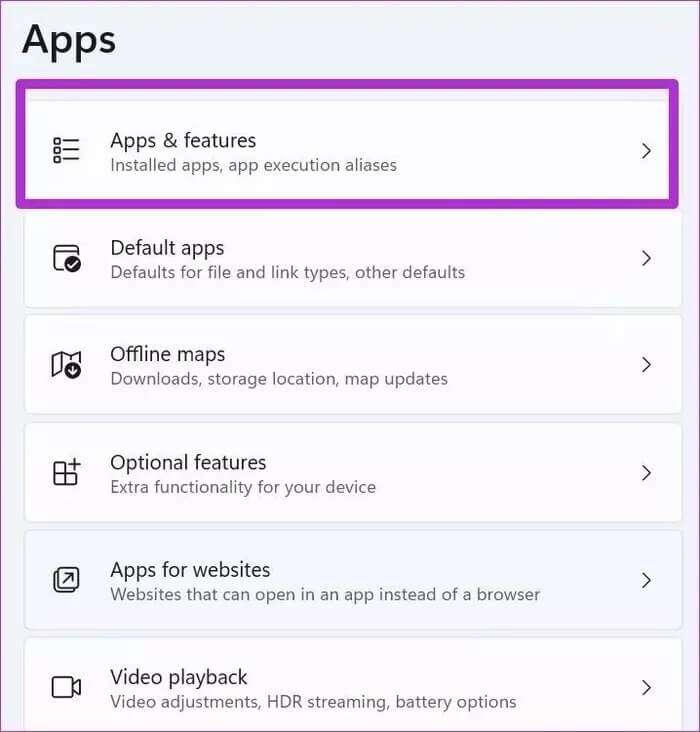
Trinn 4: Rull ned til Microsoft Teams og velg menyen med tre prikker ved siden av.
Trinn 5: Åpne den avanserte menyen.

Steg 6: Kjør reparasjonsverktøyet for Microsoft Teams, så er du klar til å bruke Teams uten tilkoblingsproblemer.
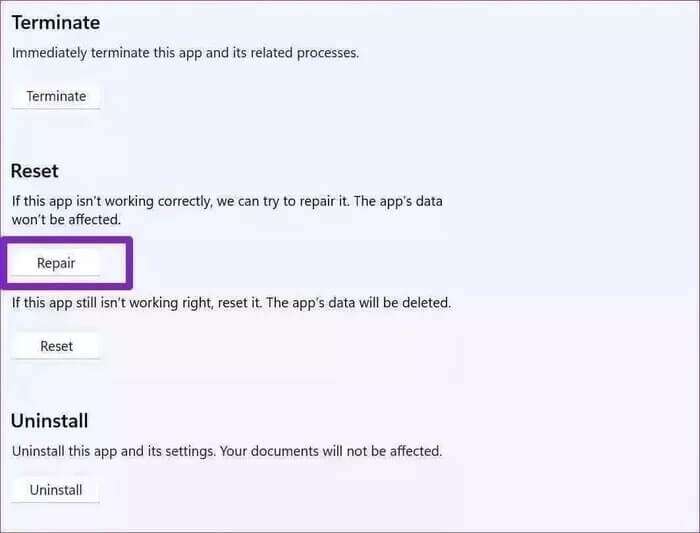
7. Installer Teams på nytt
Siden du ikke kan omgå tilkoblingsproblemer i Microsoft Teams, vil du ikke kunne oppdatere til den nyeste versjonen av Teams fra selve appen.
Fra listen over apper i Windows-innstillinger velger du Apper og funksjoner. Gå til Microsoft Teams og avinstaller appen.
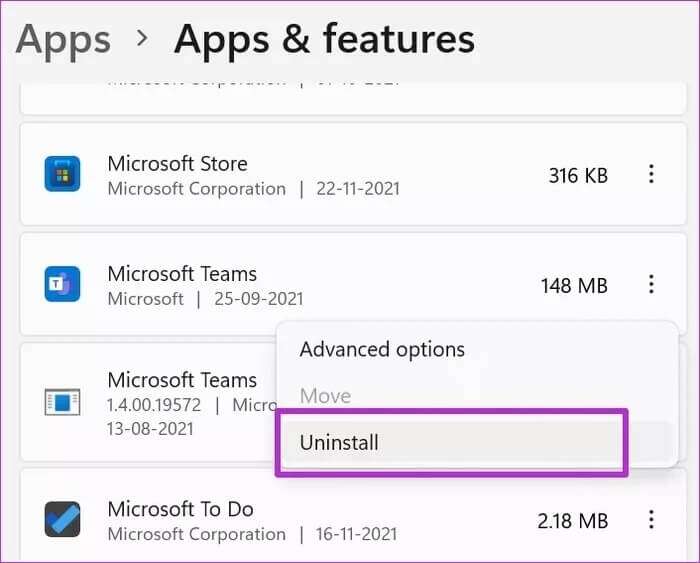
8. Bruk nettversjonen av Microsoft Teams
Microsoft Teams er også tilgjengelig over nettet. Du er ikke begrenset til å bruke den opprinnelige Teams-appen på Windows. Du kan besøke Teams på nettet og logge på med kontodetaljene dine.
9. KONTROLLER STATUSEN TIL MICROSOFT-LAG
Står du fortsatt overfor Microsoft Teams-tilkoblingsproblemer etter å ha fulgt alle metodene ovenfor? Du må sjekke statusen til Teams på nettet.
Besøk Downdetector og søk etter Microsoft Teams. Hvis det er betydelige topper i raseriet, bekrefter dette problemet på Microsofts side. Vent til selskapet løser problemet på sin side, og du vil ikke legge merke til tilkoblingsproblemer i appen.
KOBLE TIL MICROSOFT-LAG PÅ WINDOWS
Du vil ikke begynne å feilsøke dine daglige Teams-tilkoblingsproblemer på datamaskinen din. Gå gjennom disse trinnene ovenfor og fiks Microsoft Teams-tilkoblingsproblemene dine en gang for alle.